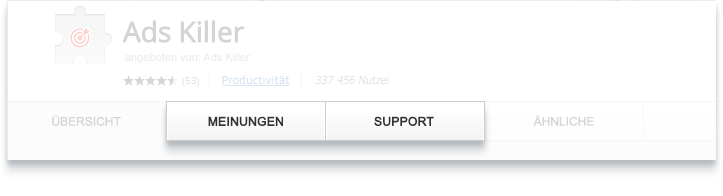Ads Killer ist eine Erweiterung, die für die Browser Google Chrome, Orbitum, Yandex.Browser ist (im Ausbau), Mozilla Firefox (im Ausbau), Opera (im Ausbau), Edge (im Ausbau) zugänglich. Sein Hauptziel ist Entfernung aller aufdringlichen Werbungen bei der Betrachtung der Webseiten: Banner, alle Pop-Up-Fenster (pop-up), sowie auch Hintergrundwerbung.
Bei dem Herunterladen einer Webseite prüft Ads Killer alle Elemente auf ihr (Banner, Text, Bilder) und vergleicht sie mit den Filterlisten. Diese Listen sind "Vorschriften", die dem Ads Killer auf die Elemente hinweisen, die gesperrt sein müssen. Mit Ads Killer brauchen Sie nicht, sich um die Listen und um die Vorschriften bemühen - sie werden automatisch abhängig von der Region des Benutzers heruntergeladen.
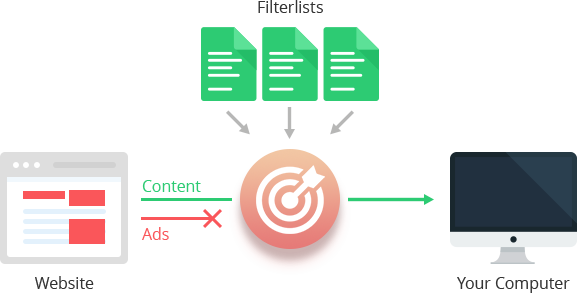
Ja, Ads Killer wurde durch alle Erweiterungsshops geprüft (Chrome, Opera, Firefox) - das bedeutet, er hat keine Viren, Trojaner und andere schadenstiftende Software. Es werden auch keine persönliche Daten der Benutzer gesammelt (Passworte, Email-Verkehr usw.).
Herunterladen Sie die Erweiterung aus dieser Webseite oder aus dem Erweiterungsshop Ihres Browsers. Nachdem die Erweiterung installiert wird, in der rechten Ecke des Browsers (falls Sie Google Chrome haben) erscheint ein neues Icon in Form von einer Zielscheibe. Gehen Sie auf eine Webseite und Sie bemerken, dass das Icon rot ist. Das bedeutet, dass Ads Killer funktioniert und die Werbung auf der Webseite sperrt!
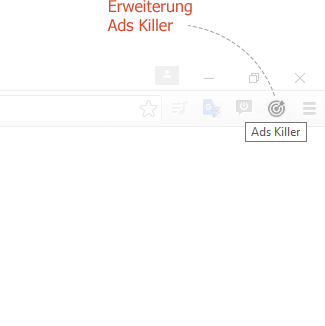
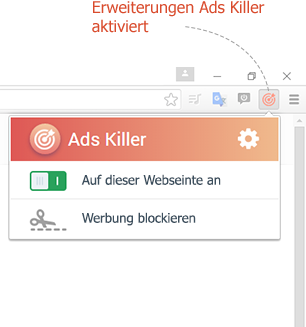
Klicken Sie Icon Ads Killer und wählen Sie Eingeschaltet auf dieser Webseite» aus. Überschrift ändert sich auf «Ausgeschaltet auf dieser Webseite». Danach tippen Sie «Aktualisieren» und erwarten Sie auf Umladen der Webseite. Die Farbe des Icons wird grau. Jetzt wird die Werbung auf dieser Webseite nicht gesperrt. Nach dem Wunsch kann man die Sperre wieder einschalten, dabei sind die oben angegebenen Schritte zu wiederholen.
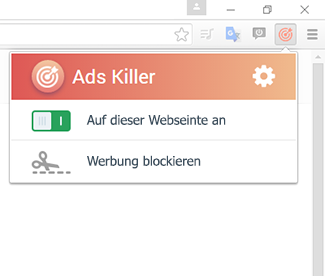
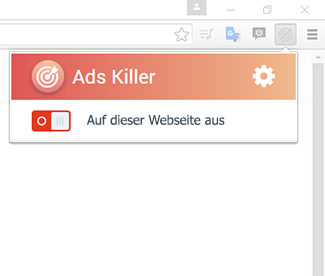
Ads Killer sperrt die Werbung auf der Webseite unter Anwendung der Filterlisten. Es kann sein, dass einige Werbung sogar bei dem eingeschalteten Blocker auf der Webseite vorhanden ist. Das bedeutet, dass es keine Information über die in den Filterlisten gibt. Um nicht zu warten, können Sie selbstständig bestimmtes Element so wie ein Banner oder ein Bild blockieren. Es gibt 2 Möglichkeiten das zu machen:
1. Möglichkeit:
Tippen Sie Icon Ads Killer und wählen Sie «Element sperren» aus. Rollen Sie mit der Maus über Banner und klicken Sie mit der linken Taste. Im enstandenen Fenster tippen Sie Taste «Hinzufügen».
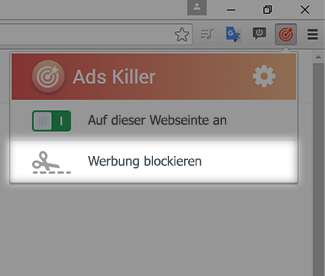

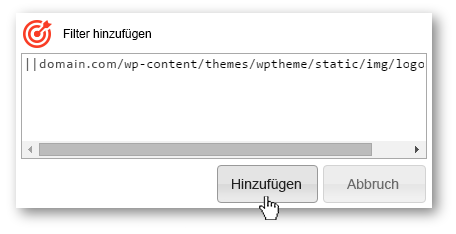
2. Möglichkeit:
Tippen Sie rechte Maustaste über das Element, das Sie sperren möchten, und wählen Sie im Kontextmenü Punkt «Element sperren». Im Dialogfeld tippen Sie «Hinzufügen»
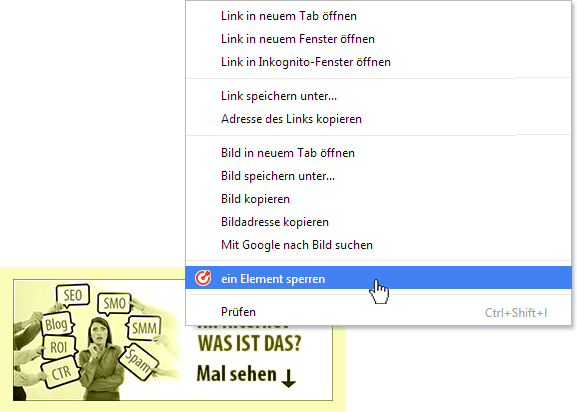
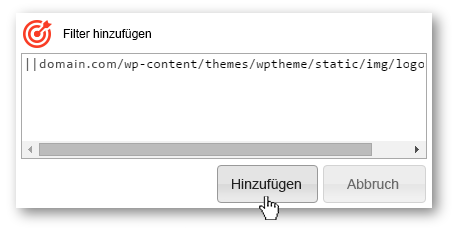
Klicken Sie Icon der Erweiterung und im erstandenen Fenster tippen Sie Symbol "Zahnrad"
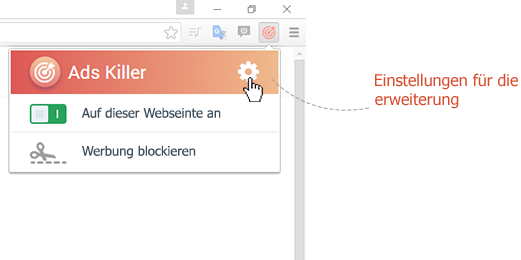
Ads Killer stellt automatisch notwendige Filter abhängig von der Sprache und von dem Region des Benutzers ein. Beim Bedarf kann man das ändern. Dazu muss man die Einstellungen der Erweiterung zugreifen und notwendige Region aus der Liste wählen. Nachdem tippen Sie «Anwenden».
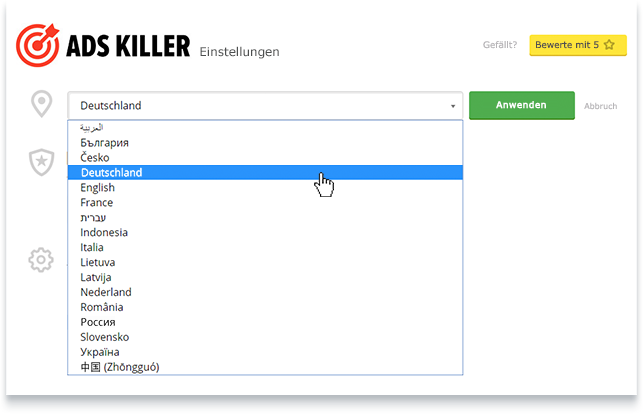
Alle Webseiten, für die die Sperrung der Werbung nicht angewendet wird, sind in dieser Liste. Es gibt 2 Möglichkeiten, eine Webseite in diese Liste hinzuzufügen.
1. Möglichkeit:
Icone Ads Killer zu klicken und Sperre auszuschalten. Damit ist die Webseite in der Weißen Liste.
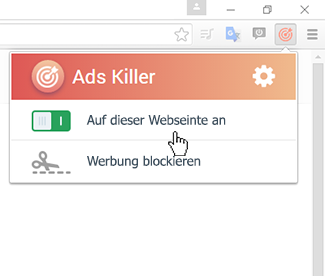
2. Möglichkeit:
In den Einstellungen von Ads Killer kann man Webseite manuell hinzufügen. Im Anschnitt «Weiße Liste der Webseiten» tippen Sie «Webseite hinzufügen» und geben Sie Name (Zum Beispiel: vk.com). Tippen Sie «Domain hinzufügen». https:// oder http:// vor dem Name der Webseite braucht man nicht zu schreiben.
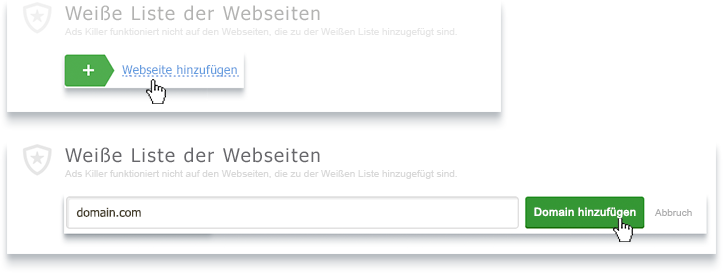
1. In den Einstellungen Ads Killer tippen Sie "Zusätzliche Einstellungen zeigen"
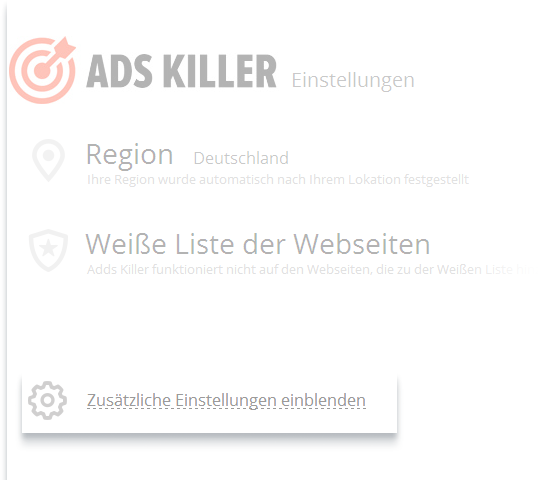
2. Im Abschnitt «Filterliste» kann man jeden Filter löschen oder hinzufügen. Für die Löschung klicken Sie «X», für die Hinzufügung - klicken Sie «+» und aus der Liste wählen Sie einen notwendigen Filter aus. Nachdem bestätigen Sie Ihre Auswahl durch Tippen von «Filter hinzufügen».
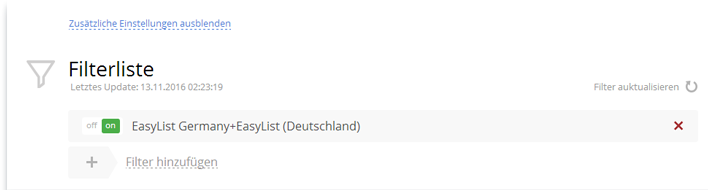

Berücksichtigen Sie, dass es besser wird, Filter, der als Standard-Einstellung für ausgewählte Region heruntergeladen wurde, nicht zu löschen. Wenn Sie zufällig ihn gelöscht haben, wählen Sie notwendige Region wieder oder wählen Sie passenden Filter aus der Liste aus.
Es ist auch besser, zu viel Filterliste in Ads Killer hinzufügen. Das wird Wrbungsblocker zusammen mit Browser verlangsamen.
Ja, das kann man in den zusätzlichen Einstellungen im Abschnitt «Benutzersfilter» machen. Näher über Erstellung der Filter kann man hier lesen - https://adblockplus.org/de/filters.
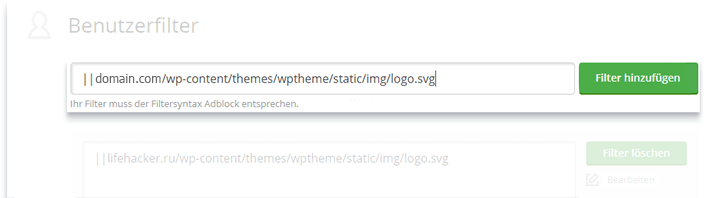
Viele Webseiten können ohne Werbung nicht existieren. Zudem nicht alle Werbung ist aufdringlich und stört der komfortablen Betrachtung der Webseiten.
Als Standard-Einstellung zeigt Ads Killer einige unaufdringliche und brauchbare Werbung (zum Beispiel. Sie können jederzeit diese Option ausschalten und alle Werbung auf der Webseite sperren. Dafür greifen Sie auf den Abschnitt «Zusätzliche Regeln» zu und entfernen Sie das Häkchen aus dem Punkt «unaufdringliche Werbung bewilligen».
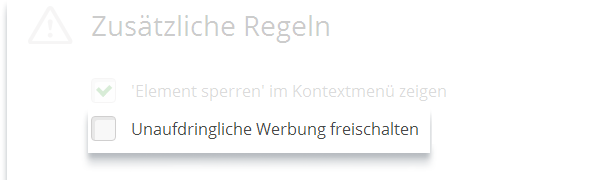
Nehmen wir an, dass Sie zufällig das Logo der Webseite lifehacker.ru gesperrt haben und möchten es freimachen. Dafür greifen Sie auf «Einstellungen» >> «Benutzersfilter» zu. Wählen Sie in der Liste den Filter aus, im Name von dem Name der Webseite lifehacker.ru steht und tipen Sie «Filter löschen». Stellen Sie fest, das es das Element auf der Webseite wieder gibt.
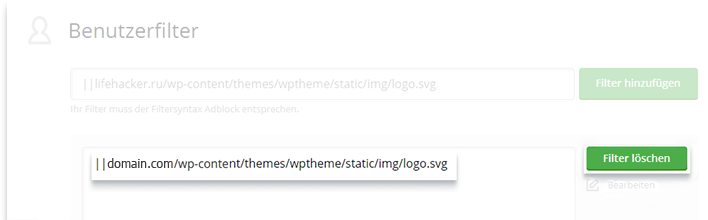
1. Prüfen Sie, dass Ads Killer in der Liste der Erweiterungen eingeschaltet ist:
In Chrome:
Öffnen Sie das Chrome-Menü  , wählen Sie «Zusatztools» >> «Erweiterungen aus». Finden Sie Ads Killer in der Liste und stellen Sie sicher, dass die Erweiterung aktiviert ist.
, wählen Sie «Zusatztools» >> «Erweiterungen aus». Finden Sie Ads Killer in der Liste und stellen Sie sicher, dass die Erweiterung aktiviert ist.
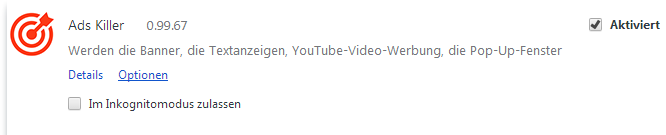
2. Prüfen Sie Filterliste:
In Chrome:
Öffnen Sie das Chrome-Menü  , wählen Sie «Zusatztools» >> «Erweiterungen aus». Finden Sie Ads Killer in der Liste, klicken Sie auf «Parameter». Stellen Sie sicher, dass Ihre Region in Einstellungen ausgewählt ist. Für die Region muss die Filterliste aktiviert werden. Klicken Sie auf «Filter aktualisieren» bzw. starten Sie den Browser neu.
, wählen Sie «Zusatztools» >> «Erweiterungen aus». Finden Sie Ads Killer in der Liste, klicken Sie auf «Parameter». Stellen Sie sicher, dass Ihre Region in Einstellungen ausgewählt ist. Für die Region muss die Filterliste aktiviert werden. Klicken Sie auf «Filter aktualisieren» bzw. starten Sie den Browser neu.
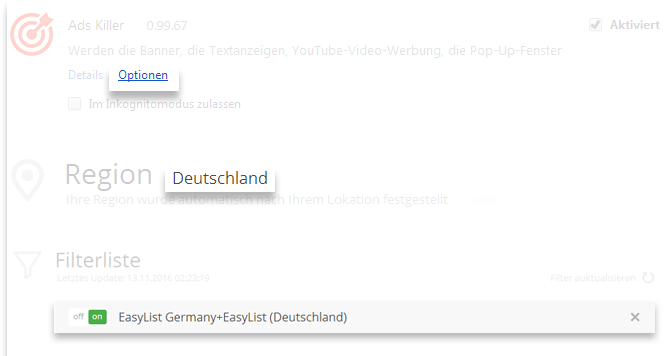
3. Prüfen Sie, dass die Webseite in der Weißen Liste nicht steht
In Chrome: Öffnen Sie das Chrome-Menü  , wählen Sie «Zusatztools» >> «Erweiterungen aus». Finden Sie Ads Killer in der Liste, klicken Sie auf «Parameter». Stellen Sie sicher, dass die Website nicht auf der weißen Liste steht.
, wählen Sie «Zusatztools» >> «Erweiterungen aus». Finden Sie Ads Killer in der Liste, klicken Sie auf «Parameter». Stellen Sie sicher, dass die Website nicht auf der weißen Liste steht.
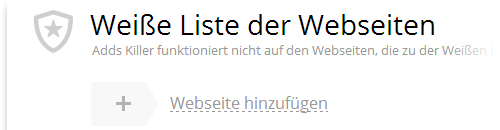
4. Stellen Sie fest, dass die Option «Unaufdringliche Werbung bewilligen» ausgeschaltet ist
Wollen Sie alle Werbung, einschliesslich unaufdringliche und brauchbare, sperren, so schalten Sie die Option «Unaufdringliche Werbung bewilligen» aus.
1. Es kann sein, dass die Werbung in dem Kode der Webseite eingebaut ist und man kann nicht, sie zu löschen die Struktuer der Webseite dabei nicht zu beschädigend.
2. In den Filterlisten gibt es noch keine Regel, die diese Art von Werbung sperrt. Warten Sie, in kürzer Zeit kommt neue Aktuelisierung und diese Werbung wird aus der Webseite entfernt.
3. Es ist auch möglich, dass die Werbung durch ein Virus, schadenstiftende Erweiterung oder durch den Plugin des Browsers auf der Webseite eingebaut wird. Man braucht den Computer mit der Antivirussoftware zu prüfen und die verdächtigte Erweiterungen oder Plugin des Browsers zu löschen.
Bitte schreiben Se uns, wenn die Werbung trotz Ihrer Versuchen nicht entfernt wird. Wir lösen dieses Problem unbedingt.
Wählen Sie eine aus den für Sie bequemen Weisen:
1. Feedback-Formular auf unserer Webseite
2. Schreiben Sie eine Beurteilung oder schicken Sie E-Mail im Abschnitt Unterstützung des Erweiterung-Shop Chrome:
https://chrome.google.com/webstore/detail/ads-killer/jjckigopagkhaikodedjnmbccfpnmiea?hl=ru